Vid den första starten behöver Raspberry Pi ett SD-kort med operativsystemet monterat på det. annars kan du inte gå längre.
Många Pi-kort levereras med ett microSD-kort med NOOBS (New Out of the Box Software) -installatören; naturligtvis kan du också ha din egen fristående bild. Oavsett vilken metod du använder rekommenderas att du använder 8 GB för SD-kort eller högre.
Men det som är viktigast är att använda en pålitlig tillverkare av SD-kort. Nu kanske du förmodligen inte vet från början om du har valt fel, men att bara köpa från auktoriserade leverantörer och undersöka rekommenderade SD-kortmärken för Pi kan vara till hjälp.
När du startar kommer du att veta att det finns ett problem med SD-kortet om den röda lysdioden blinkar, medan den gröna lysdioden inte lyser. Eller den gröna lysdioden kan blinka regelbundet (3 till 8 gånger) för att indikera att det finns ett problem med kortet.
Hur fixar jag problem med Raspberry Pi SD-kort?
1. Montera en ny OS-bild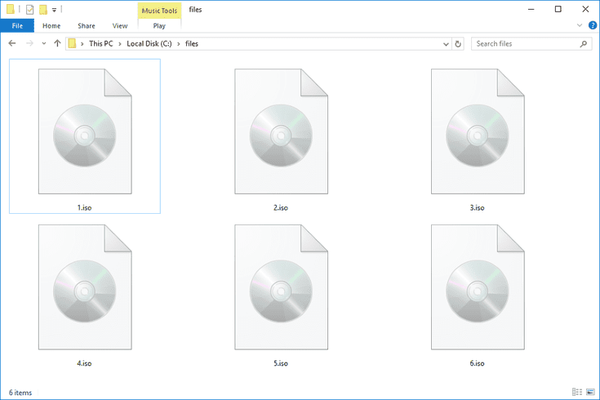
- Formatera SD-kortet på en annan dator med SDFormatter. (Om formateringen misslyckas är kortet trasigt.)
- Få ett rent operativsystem eller en bild härifrån.
- Spara och sätt in kortet i din Raspberry Pi för att se om det fungerar.
Detta är den rekommenderade standardlösningen för att fixa ett defekt microSD-kort. Användare klagade dock över att Pi inte känner igen kortet alltför ofta och att de måste installera om en ny bild om och om igen.
Det är väldigt frustrerande, varför nästa lösning kan vara till hjälp, men först efter en första framgångsrik första start: nämligen att göra en skrivskyddad kopia av operativsystemet på en USD-pinne eller annan medieenhet.
2. Gör en skrivskyddad kopia av SD-kortet
- Kopiera hallonbilden till ditt SD-kort.
- Starta normalt från kortet, men gör det inte Expandera filsystemet. Ställ in tidszon och internationella inställningar.
- Springa sudo fdisk/ dev / mmcblk0 och tryck sid för att skriva ut den aktuella partitionstabellen.
- Ange sedan följande kommandon:
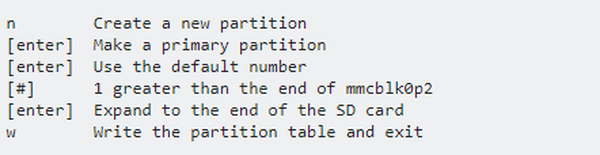
- Ändra /etc/ fstab som följer:
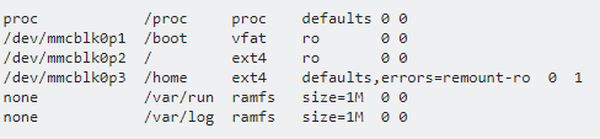
- Springa sudo partprobe att känna igen partitionen.
- Formatera den nya partitionen med sudo mkfs -typ ext4 / dev / mmcblk0p3
- Starta om.
Om du sedan behöver göra ändringar i systemet kan du återmontera de skrivskyddade partitionerna med skrivåtkomst sudo mount -o remount, rw / dev / mmcblk0p2 .
Ytterligare info
- Användare har rapporterat att deras SD-kort fungerade när de sattes in i ett annat Raspberry Pi-kort - vanligtvis en äldre version än den som inte startade. Till slut löste de problemet med ett nytt kort.
- Ibland kan det bara lösa problemet att ta ut SD-kortet och starta om det.
- Det nämndes också att plastkorthållaren på SD-kortet kan ha varit problemet eftersom någon Pi-version är väldigt nog med dessa detaljer.
Vi skulle vilja ha ditt intag i den här frågan, så skicka oss en rad med andra lösningar som du kan ha, i kommentarfältet nedan.
FAQ: Läs mer om SD-kort att använda med Raspberry Pi
- Vilken typ av SD-kort använder Raspberry Pi?
En Raspberry Pi använder ett microSD-kort. Vi rekommenderar att du använder ett pålitligt microSD-kort. Om du inte är säker på vad du ska välja, ta en titt på vår 6 bästa vattentäta SD-kortguide.
- Vad är det största SD-kortet för Raspberry Pi?
Den maximala storleken skulle vara 32 GB, men 8 GB eller till och med 16 GB för en början borde vara bra.
- Kan jag använda ett 64 GB SD-kort i Raspberry Pi?
Ja, du kan använda ett 64 GB SD-kort i Raspberry Pi, men du måste formatera det med exFAT-filsystemet.
- Raspberry Pi-fel
 Friendoffriends
Friendoffriends



